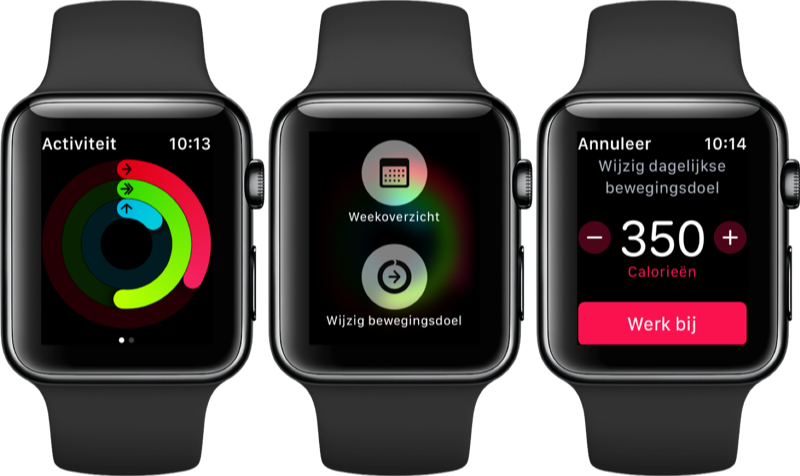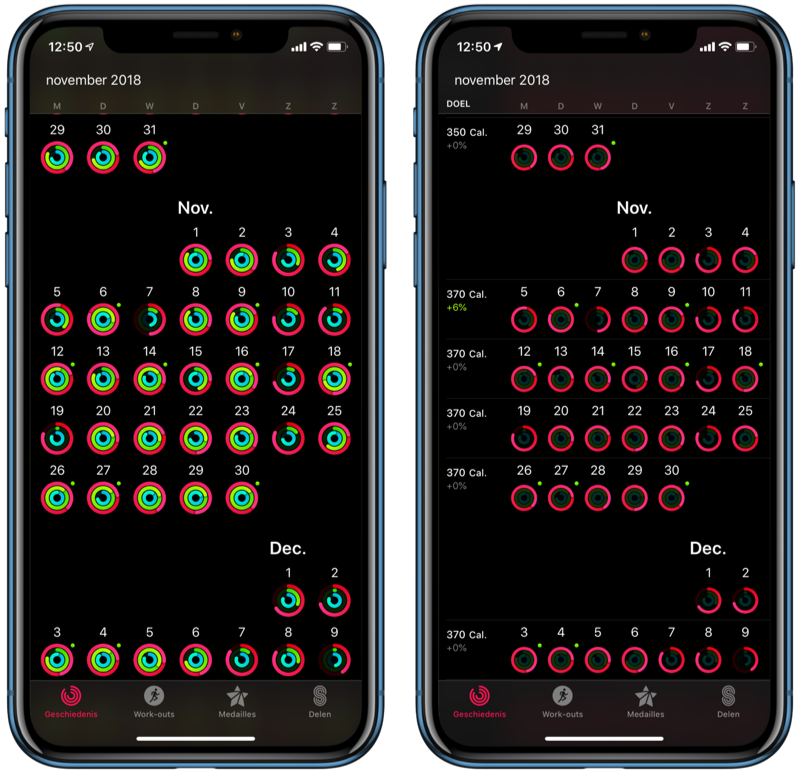Là mục tiêu di chuyển đã đặt ra của bạn Apple Watch đường quá cao? Bạn có thể kiểm tra lượng calo trên Apple Watch thay đổi bất cứ lúc nào, nếu bạn thấy khó khăn trong việc đạt được mục tiêu hàng ngày. Trong mẹo này, chúng tôi giải thích cách bạn làm điều đó. Chúng tôi cũng chỉ ra cách bạn có thể nhanh chóng xem các mục tiêu di chuyển của mình trong tuần.
Ứng dụng Activity trên Apple Watch bao gồm ba vòng: đỏ, xanh lá cây và xanh dương. Bạn có thể lấp đầy vòng màu đỏ bằng cách đốt cháy calo, màu xanh lá cây bằng cách tập luyện trong 30 phút và màu xanh bằng cách đứng và di chuyển mười hai lần một ngày trong một phút mỗi giờ. Hai vòng cuối cùng được cố định và không thể thay đổi, nhưng bạn có thể tự đặt mục tiêu cho vòng đỏ. Ví dụ: nếu nó được đặt quá cao hoặc quá thấp, bạn có thể đọc ở đây cách thay đổi điều này.
Làm cách nào để thay đổi mục tiêu di chuyển trên Apple Watch?
Mỗi sáng thứ Hai, bạn sẽ nhận được một cái nhìn tổng quan hàng tuần của tuần trước. các Apple Watch do đó, đề xuất một mục tiêu di chuyển mới dựa trên những kết quả đó, mà bạn có thể điều chỉnh ngay lập tức tại thời điểm đó. Tuy nhiên, bạn không phải chờ tổng quan hàng tuần này, vì bạn có thể thay đổi điều này bất cứ lúc nào.
Đối với điều này, bạn làm như sau:
- Mở ứng dụng Activity cho bạn Apple Watch.
- Nhấn mạnh vào màn hình bằng Force Touch.
- Hai tùy chọn hiện xuất hiện: Tổng quan hàng tuần và Thay đổi mục tiêu di chuyển. Nhấn vào nút dưới cùng.
- Bây giờ bạn có thể thay đổi mục tiêu di chuyển của mình bằng cách nhấn vào dấu cộng hoặc dấu trừ. Bạn cũng có thể xoay Digital Crown để thay đổi mục tiêu. Sự thay đổi được thực hiện trong các bước của mười calo.
Mục tiêu tập thể dục mới của bạn được đặt ngay lập tức, điều đó có nghĩa là bạn đã có thể tập luyện theo số lượng calo đã điều chỉnh cho ngày hôm đó. Như đã chỉ ra ở trên, bạn cũng có thể xem tổng quan hàng tuần của ứng dụng Activity tại đây. Bạn có thể đọc thêm về điều này trong mẹo riêng của chúng tôi.
Apple Watch xem mục tiêu chuyển động
Trong một vài bước, bạn có thể dễ dàng thấy mục tiêu di chuyển đã đặt trong một tuần nhất định. Bạn làm điều này như sau:
- Chuyển đến ứng dụng Activity trên iPhone của bạn.
- Đi tới Lịch sử và sau đó nhấn vào trên cùng bên trái của tháng nếu cần thiết. Bây giờ bạn đang ở trong tổng quan hàng tháng.
- Vuốt sang phải trên màn hình.
- Các vòng giờ hơi dịch sang phải và bên trái, bạn có thể thấy mục tiêu di chuyển trong tuần đó là gì. Ở đây cũng chỉ ra tỷ lệ phần trăm mục tiêu di chuyển đã tăng so với tuần trước.
Do đó, cách này là một mẹo hữu ích để nhanh chóng xem mục tiêu di chuyển là gì trong các tuần khác nhau.
Xem thêm mẹo về ứng dụng Activeit và Workout:
Báo cáo sửa mục, lỗi chính tả hoặc bổ sung?